Come schiarire una foto - 5 metodi più efficaci
Hai scattato una foto fantastica ma è troppo scura? I soggetti sono poco visibili e la scena è rovinata. Questi problemi sono comuni quando si utilizzano le fotocamere degli smartphone e si fotografa in condizioni di scarsa illuminazione. Per fortuna, puoi correggere questi problemini usando un software speciale. Vuoi sapere come aumentare la luminosità di una foto scura? Leggi la nostra guida e modifica le tue foto buie con PhotoWorks, un editor di foto in italiano per Windows e Mac.
- Metodo 1 - Utilizza la correzione automatica dell’illuminazione
- Metodo 2 - Aumenta la luminosità di una foto manualmente
- Metodo 3 - Gioca con le ombre e i neri
- Metodo 4 - Schiarisci una foto con il filtro graduato
- Metodo 5 - Cambia la luminanza del colore
Che cos’è una foto sottoesposta o scura?
Idealmente, la tua immagine non dovrebbe essere né troppo chiara né troppo scura. Uno scatto perfetto ha un buon equilibrio tra luci e ombre, così come un giusto livello di contrasto. Se la fotocamera digitale non ha registrato abbastanza luce e la tua foto è troppo scura, non vedrai chiaramente il soggetto e i dettagli saranno nascosti nelle ombre. Ad esempio, una persona in una foto sottoesposta può confondersi completamente con la parete a cui si appoggia. Per capire meglio se la tua immagine è troppo scura, dovresti avere familiarità con l’istogramma.
L’istogramma è un grafico che rappresenta la gamma tonale dell’immagine scelta. Va dal nero 100% sul lato sinistro al bianco 100% sul lato destro. Se i dati sono distribuiti uniformemente nell’intero istogramma, l’illuminazione della tua immagine è buona. Se i dati si concentrano sul lato sinistro, significa che la tua immagine è sottoesposta.
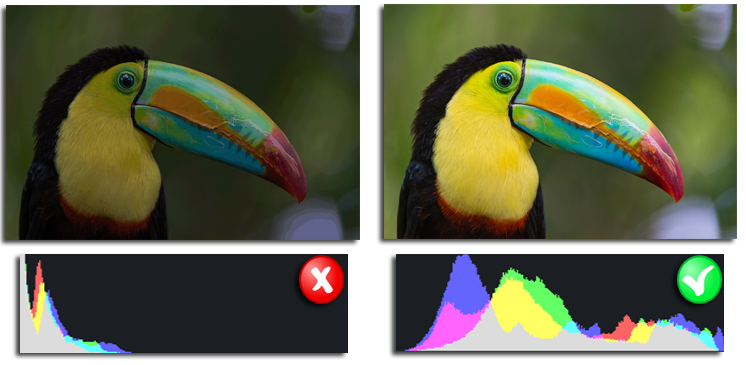
L’istogramma mostra il rapporto tra chiari e scuri nella foto.
È possibile salvare perfino una foto troppo scura, ma è decisamente meglio evitare questo errore fotografico preparando la scena e regolando la fotocamera di conseguenza.
Come evitare l’eccessiva oscurità?
- Non dimenticarti di attivare il flash della tua fotocamera per rendere le foto più luminose (ad esempio, se lo sfondo è illuminato dal sole ma il soggetto è in ombra)
- Avvicinati al tuo soggetto e assicurati che sia perlopiù illuminato all’interno del fotogramma
- Prendi in considerazione l’angolazione del sole per le tue foto in esterni e paesaggistiche
- Se possiedi una fotocamera professionale o semi-professionale, scatta in RAW e in seguito modifica le foto con un software appropriato.
Scatta in RAW
Che cos’è un file RAW? È una foto non compressa in nessun modo e che quindi memorizza i dati iniziali ottenuti dal sensore della fotocamera. In questo modo è più facile modificare la luminosità di una foto in post-produzione e ridurre il rumore dell’immagine. Se vuoi salvare il risultato finale in formato JPEG, scopri come convertire i RAW in JPEG senza problemi.
Come illuminare una foto troppo scura?
Il livello di esposizione influenza la luminosità dell’intera immagine. Quindi se la tua foto è scura in maniera uniforme, puoi aumentarne l’esposizione e schiarirai così l’immagine intera. Ma come schiarire le foto con una sola area nascosta nell’ombra? Quali strumenti di editing fotografico possono correggere l’esposizione locale? Scopri i cinque metodi di regolazione in seguito e potrai schiarire qualsiasi foto scura senza Photoshop, utilizzando il software per fotoritocco PhotoWorks.
Metodo 1 - Utilizza la correzione automatica dell’illuminazione
Questa tecnica funziona bene nei ritratti e nelle foto uniformemente scure. Utilizzando la correzione automatica dell’esposizione, renderai la tua immagine più chiara in un solo clic. Il programma per schiarire le foto analizza meticolosamente l’intera immagine e rileva l’esatto problema di illuminazione da correggere.
- Lancia il software PhotoWorks e aggiungi l’immagine scura che ha bisogno di maggiore luminosità.
- Premi il pulsante Correzione automatica e il programma regolerà automaticamente l’esposizione della foto. In questo modo non dovrai regolare altre impostazioni dell’illuminazione.
- Premi il pulsante Prima/Dopo per confrontare la foto iniziale e quella modificata. Se sei soddisfatto del risultato, salva la tua immagine in JPEG, PNG e altri formati comuni.
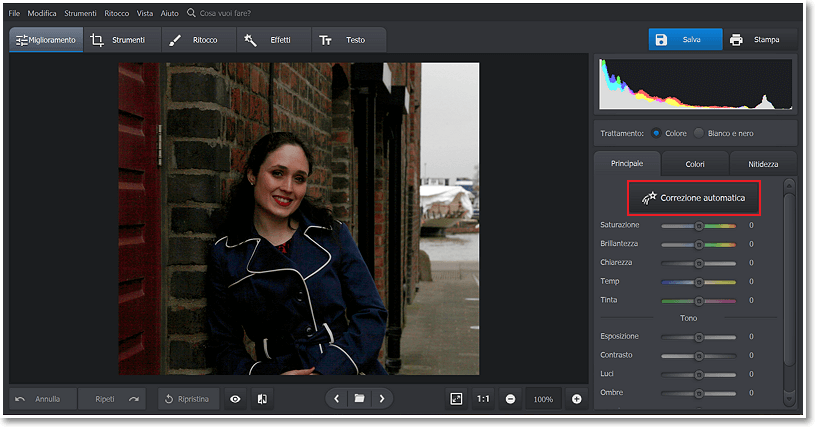
Correggi le foto scure con la correzione automatica dell’illuminazione
Metodo 2 - Aumenta la luminosità di una foto manualmente
Se la correzione automatica dell’illuminazione non funziona correttamente (ad esempio, nella tua foto sono presenti molti oggetti nascosti nelle ombre), puoi comunque aumentare la luminosità della foto regolando manualmente le impostazioni.
- Nella scheda Miglioramento, trascina lo slider Esposizione a destra.
- Controlla tutte le modifiche e verifica l’istogramma nella parte in altro a destra per trovare il punto in cui viene ripristinato l’equilibrio tra chiari e scuri.
- Per un aspetto più naturale, Non trascinare lo slider Esposizione troppo a destra. Premi il pulsante Mostra originale per assicurarti di salvare la tua foto scura.
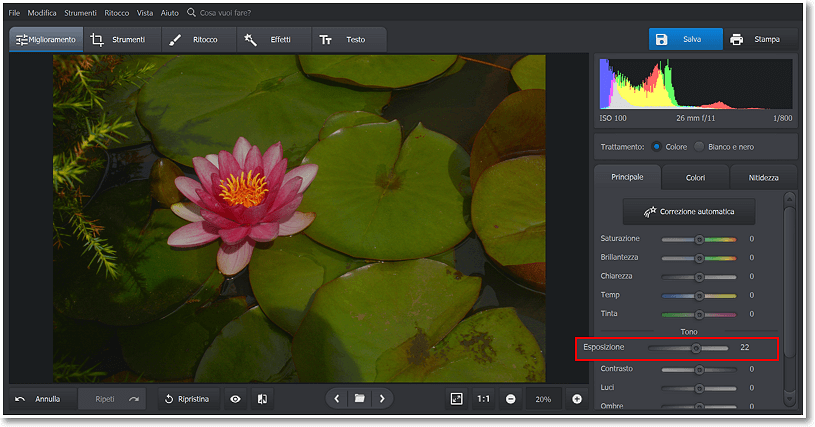
Sposta lo slider Esposizione per controllare completamente il processo
Metodo 3 - Gioca con le ombre e i neri
Come correggere un’immagine che è troppo scura in alcune aree specifiche? Qui, ad esempio, il cielo e le montagne sullo sfondo sono ben visibili, mentre le mucche in primo piano sono completamente in ombra. Ti occorrerà una regolazione che illuminerà solo le aree scure senza influenzare il resto della tua immagine, che è correttamente illuminata.
- Nella scheda Miglioramento trova le impostazioni Tono.
- Trascina lo slider Ombre a destra per aumentare la luminosità delle aree in ombra, ma allo stesso tempo preservare i dettagli preziosi ed evitare di "sbiadire" la tua foto.
- Sposta lo slider Neri a destra per schiarire i pixel più scuri della tua immagine.
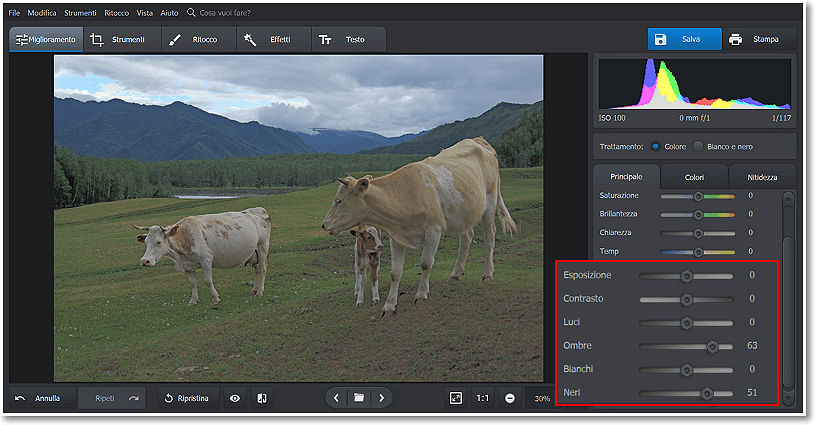
Imposta i Neri e le Ombre per mantenere intatte le aree illuminate
Metodo 4 - Schiarisci una foto con il filtro graduato
Quando provi ad aumentare la luminosità delle tue immagini scure a volte è difficile aumentarne l’esposizione senza che si sbiadiscano. Dovresti essere attento in particolare con le foto di paesaggio, dove solo il cielo o la terra sono scuri. Per fortuna, è presente uno strumento speciale per aumentare la luminosità solo di una certa parte di una foto senza alterarne il colore.
- Passa alla scheda Ritocco e scegli il Filtro graduato
- Posiziona lo strumento sulla foto per selezionare l’area da correggere.
- Sposta lo slider Esposizione a destra fino a quando sei soddisfatto del risultato.
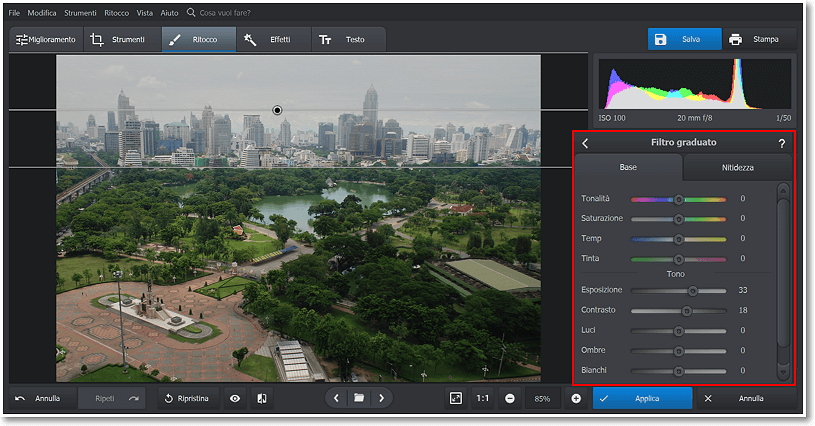
Aumenta la luminosità del cielo nelle tue fotografie di paesaggio con il Filtro graduato
Metodo 5 - Cambia la luminanza del colore
Come aumentare la luminosità delle foto con dominanti di colore? Se le tue immagini sono troppo scure, puoi regolarne la luminanza e mantenere invariato il resto delle tonalità. Questo metodo funziona meglio nei paesaggi e nella fotografia macro e preserva l’aspetto naturale della tua immagine.
- Clicca su Colori > Luminanza nella barra laterale.
- Trascina gli slider colore nella scheda luminanza fino a quando la tua immagine è sufficientemente luminosa.
- Se necessario, regola le impostazioni Chiari e Scuri per ripristinare il bilanciamento del colore dopo l’aumento della luminosità
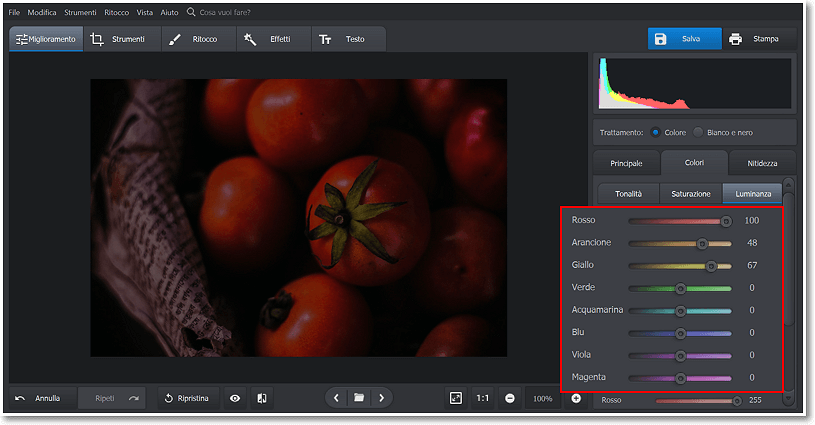
Come schiarire le foto aumentando la luminanza di un determinato colore?
Modifica le tue immagine con altri strumenti
Ogni foto scura è diversa, quindi dovresti provare varie opzioni fino a quando sarai completamente soddisfatto dell’illuminazione della tua immagine. Speriamo che questa guida su come aumentare la luminosità di un’immagine sia stata di aiuto e che ti risparmierai molte seccature. Ma cosa fare con le altre imperfezioni delle foto? Per fortuna, PhotoWorks non solo permette di aumentare la luminosità, ma è anche un programma all-in-one per migliorare le tue foto direttamente dalla fotocamera in soli pochi clic!
Ritocca magicamente le tue foto di ritratto
Correggi le foto sovraesposte, infondi colori brillanti nelle tue foto spente e metti facilmente in risalto le parti più importanti. Fai un fotoritocco del viso: liscia la pelle, sbianca i denti, cancella magicamente le imperfezioni dela pelle, applica il trucco o cambia la forma e i tratti del viso.
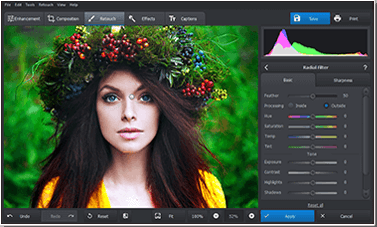
Applica eleganti effetti alle tue foto
Se vuoi un effetto istantaneo, applica filtri artistici alla tua foto e guardala trasformarsi proprio di fronte ai tuoi occhi. Dai alla tua immagine un tocco retrò con l’effetto vignettatura, aggiungi profondità e illumina perfino i minimi dettagli, cambia completamente l’illuminazione e la tonalità. Oppure puoi creare l'effetto di sfondo sfocato con pochi clic!
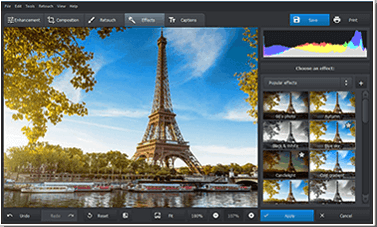
Inizia con il software PhotoWorks e non avrai bisogno di un altro strumento per modificare le tue immagini come un pro. Questo editor fotografico all-in-one darà alle tue immagine un aspetto più raffinato in pochi minuti!

 Scarica
Scarica
 Scarica
Scarica
